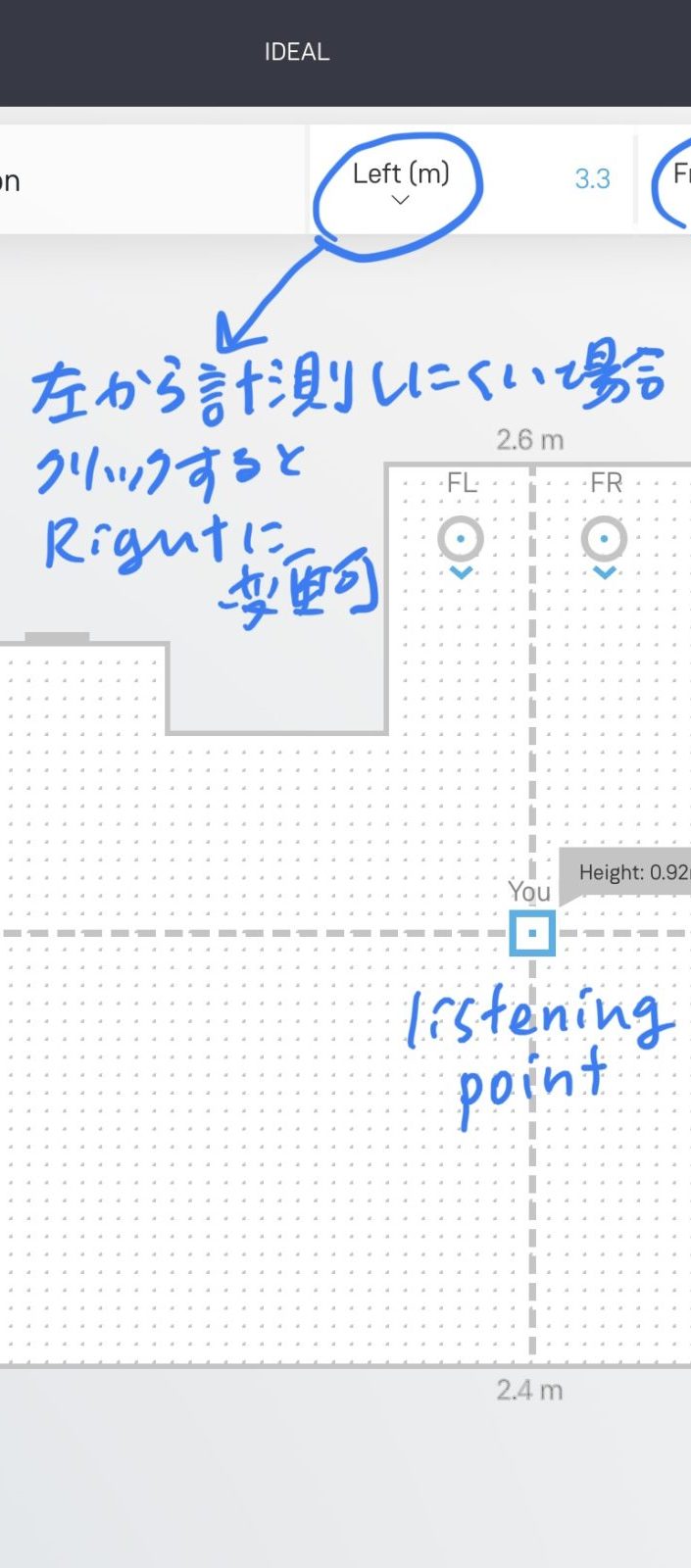
スマホやタブレットでオプティマイズができるようになったので、是非トライしてみてください!
スタートの部屋作りは<こちら>から。
今回は、作成した部屋に実際のスピーカーやリスニングポイントを入れていきます。
※スピーカーの登録は、あらかじめ<こちら>でしておきます。
1)あらかじめ作成した部屋を選択して[NEKT]
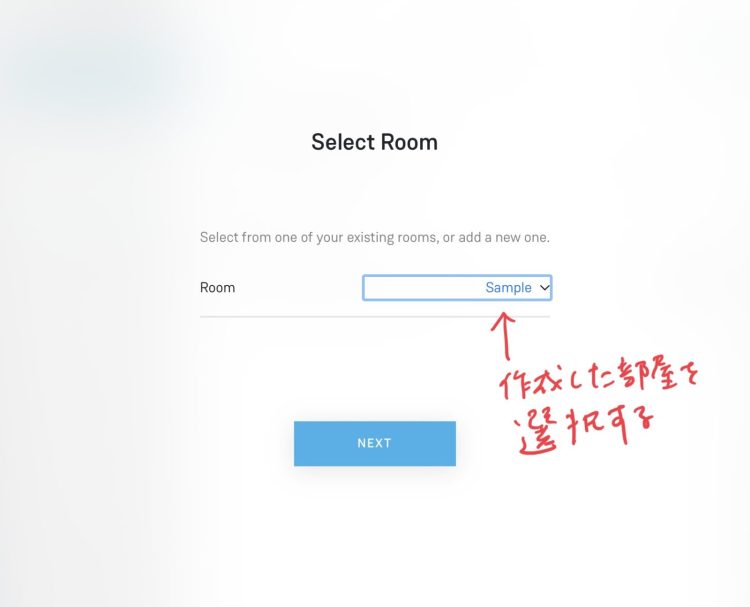
2)スピーカーポジションをどのように入れるか聞かれます。
3つの選択からで、内容は下記の通り。
1つ目は、現在置いているのが理想的なポジションの場合。
2つ目は、本当はもっと壁から離した方がよいのだけど、状況的に難しいので壁に寄せている・・などの時に、
実際置く位置(practical)と理想の位置(ideal)を入力して、理想位置に合わせた計算をしてくれるというもの。
3は、今のところ謎です。2のように2か所入れるわけではなく、1と3でどのような違いがあるかなどは不明。
なので、1か2を選択して進めてみてください。
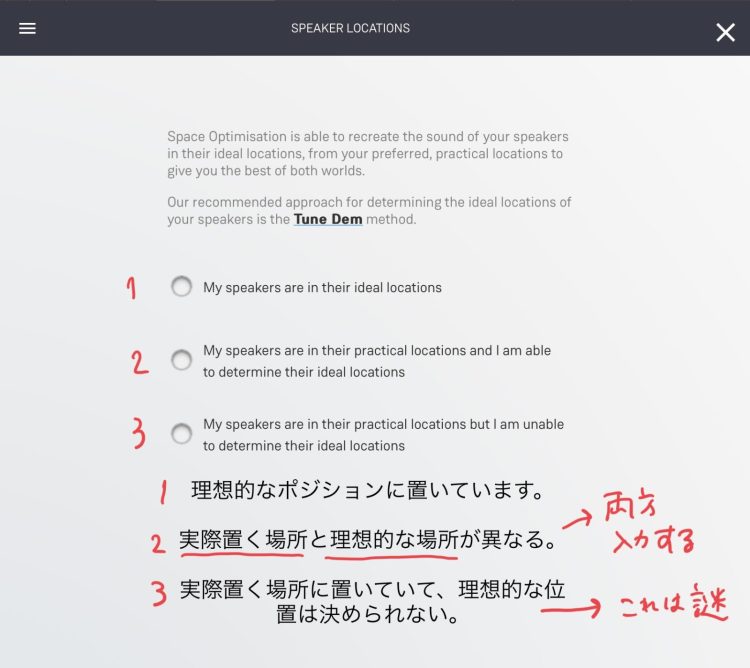
3)スピーカー位置の入力
お持ちのスピーカーのどの部分を計測するかは、左下の枠の中に記載があります。
ちなみに、お持ちのスピーカーがリストになく[Other]にされた場合は、
下図のイラストのようにLower Baseの中心で計測します。
※部屋設定で小上がりを作成できるようになったと書きました。
現状では、小上がりの上にスピーカーを配置することができませんでしたので、
LINNにリクエストしています!そのうち対応してくれることかと!
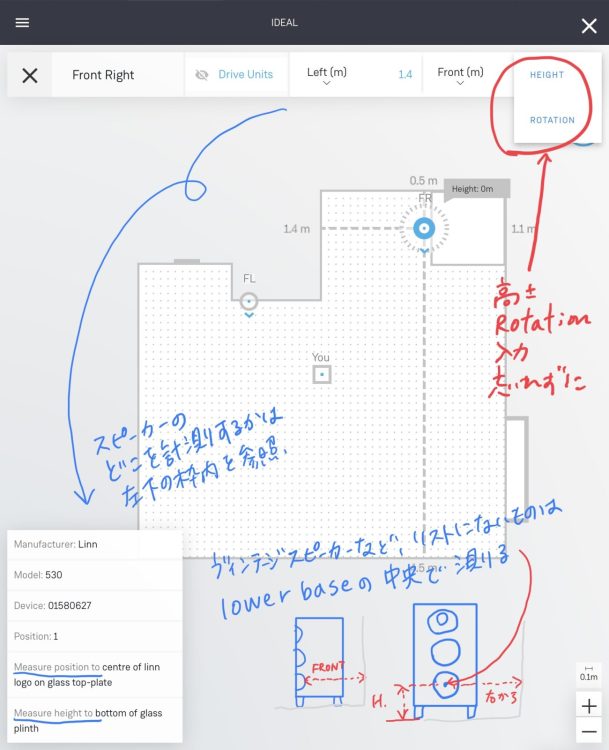
スピーカーの床からの高さ、角度も忘れずに・・。
スピーカーベースなどを使っている場合は、それも含めた高さになります。
ちなみに、[Left]や[Front]は、タッチすると[Right][Back]に変更できるので、
計測しやすい方で測ってください。
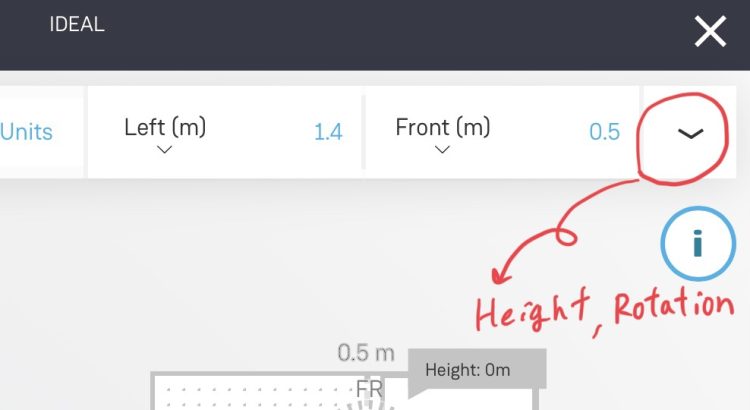
4)リスニングポジションの位置出し
ご自身の聞かれる位置を入力。
Height(耳の高さ)も忘れずに。
たとえば、ソファで聴く場合とダイニングテーブルのあたりで聴く場合などある場合、
一つのオプティマイズにつき、リスニングポイントは1か所しか入れられないのですが、
オプティマイズ自体はいくつでも作成できるので、ひとまず1つオプティマイズを作成して、
それを基にソファバージョン、ダイニングバージョンを作るなど・・。
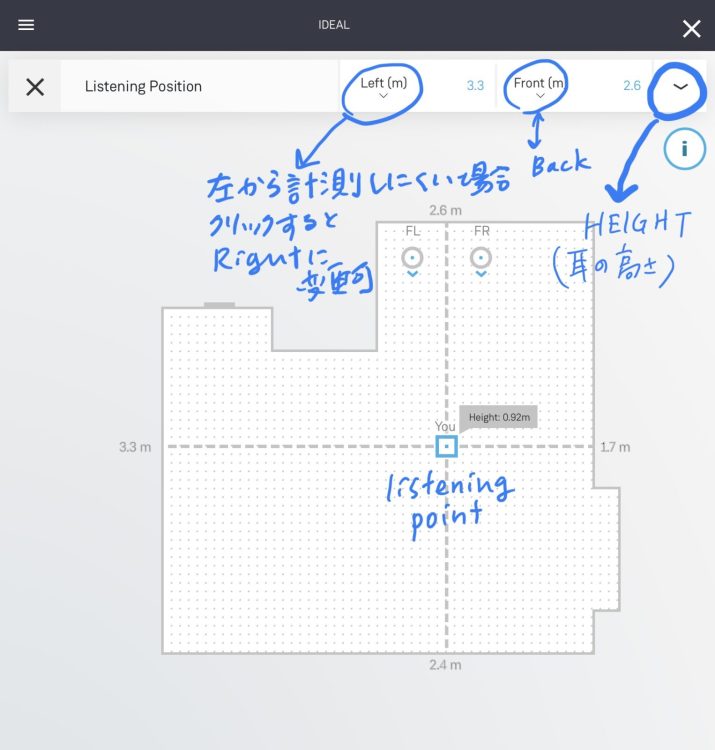
5)気温、湿度の入力
春夏秋冬で作成してもよいかも。
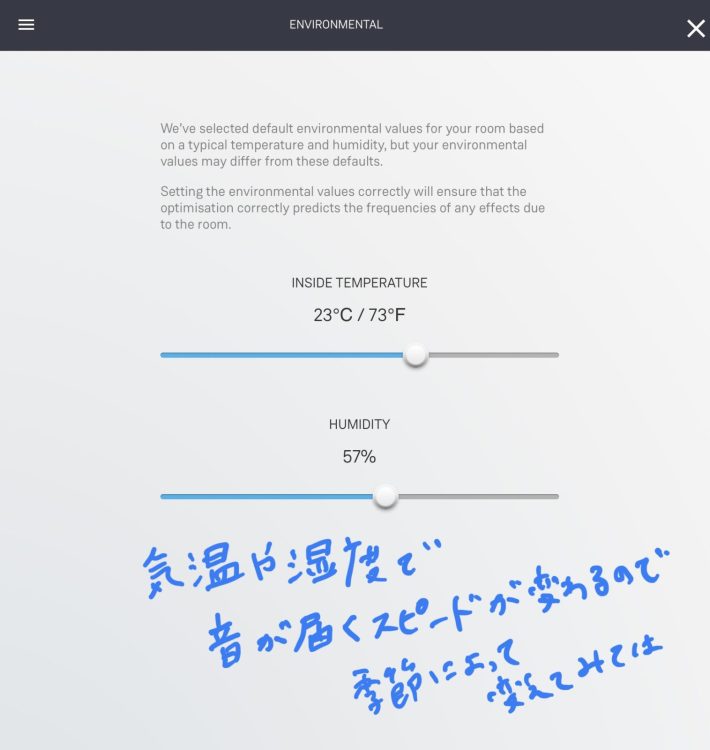
6)測定値をどれくらい反映させるかの入力
デフォルトでは、80%になっています。
これは、入力した内容から計算した数値の8割をシステムに読み込ませる・・ということで、
計算した定在波、80Hz以下の低域をあらかじめカットして出す・・・
簡単に言えば、低域の量感をカットします。
が、今のところのオプティマイズは、かなり細かく入れられるようになったものの、
高さ方向の梁などはまだ入力できなかったり、絨毯敷きや置いている家具によって、
計算値よりも実際の定在波は減っている可能性が大。
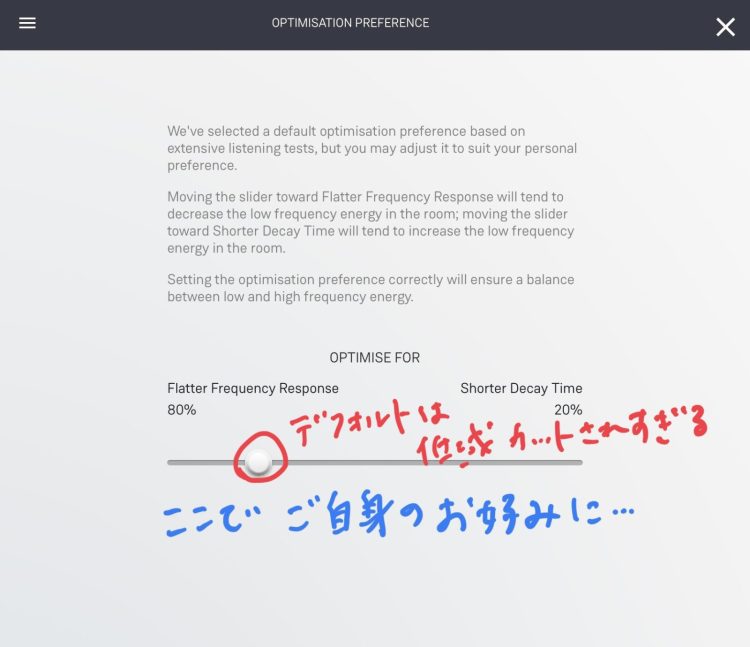
なので、ここは、グーっと減らして50%とか、あるいは20%や10%でもOK。
これもあとでいくつでもオプティマイズを追加できるので、ひとまず、Flatter Frequency 20%くらいから始めてみましょう。
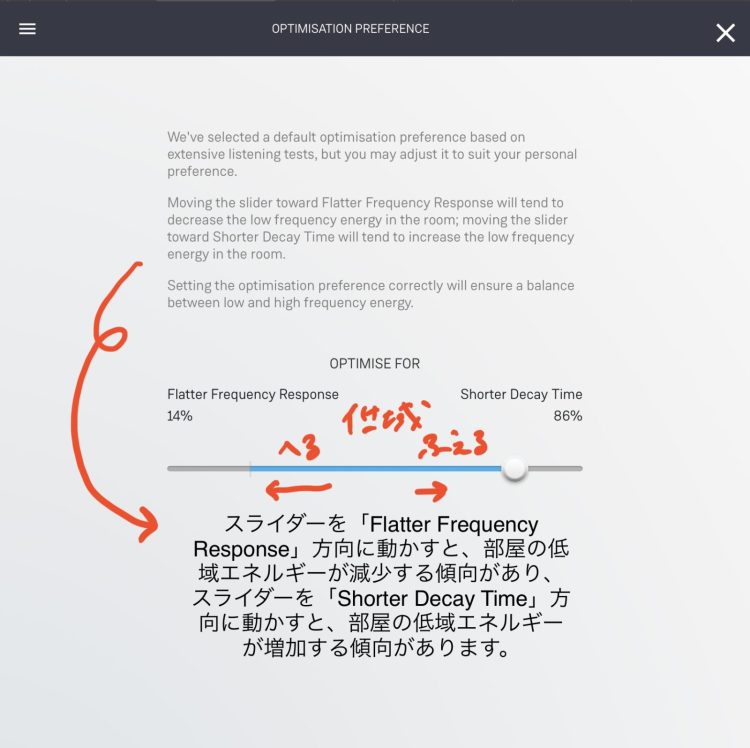
7)最後の項目。
ここは0%でまずは作成してもOKです。
が、たとえば、床の設定には絨毯敷きなどがないので、絨毯しいていて反射が緩和されていそうな場合、その項目を多少5%くらいとかでも右の方へスライドさせるなどしてみてください。
最後に[ Finish ]で、計算を待ちましょう!
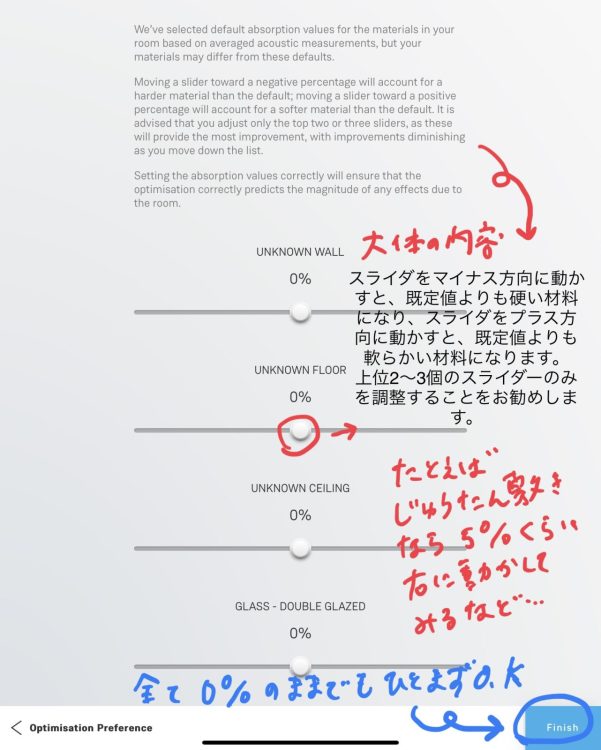
(竹田)









